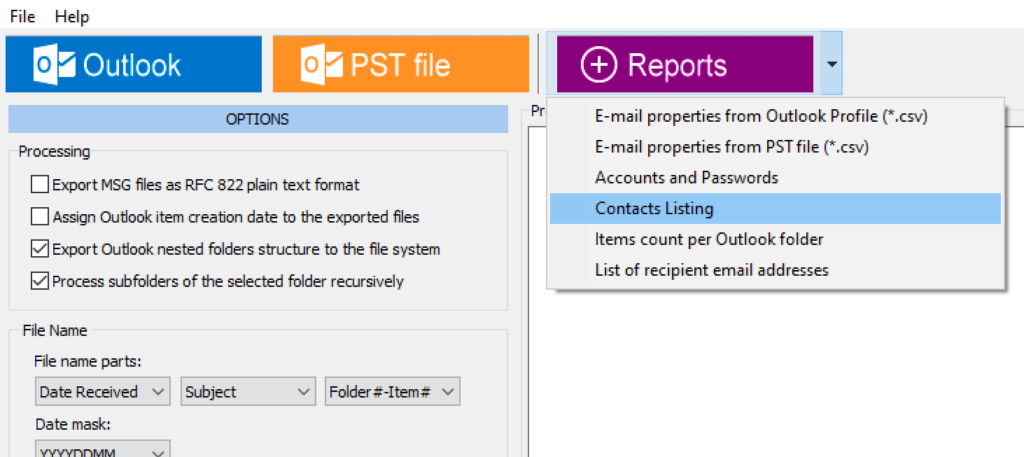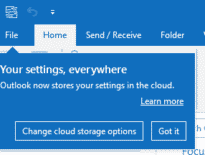Es sind nur drei Schritte erforderlich, um Ihre gesamten lokalen Postfächer auf einen neuen Computer zu übertragen: exportiere sie auf deinen alten PC, Dateien auf die neue verschieben, dann importieren. Klingt einfach wie auf eine Schaltfläche zu klicken, aber tatsächlich haben viele Benutzer Schwierigkeiten damit, alle lokalen E-Mails in ihr neues Zuhause zu verschieben. In diesem Artikel beschreiben wir einen Weg, um Übertragen Sie Ihre Outlook-E-Mails von einem Computer auf einen anderen. Wenn Ihr lokaler E-Mail-Client auf dem alten Computer nicht Outlook ist, oder wenn Sie von Outlook auf Ihrem älteren Computer zu einem anderen E-Mail-Client als Outlook migrieren, Ein Migrationsrezept findest du auch am Ende dieses Artikels.
Das Problem
Das gelegentliche Aufrüsten eines Computers ist im 21. Jahrhundert eine Routineaufgabe. Apps benötigen nach und nach mehr CPU-Leistung und mehr Speicher, und die Migration auf einen neueren Computer, um eine reibungslose Leistung von Anwendungen aufrechtzuerhalten, ist zu einer häufigen Notwendigkeit geworden.
Eine der Aufgaben, die bei der Migration auf einen neuen Computer anfallen, ist die Übertragung des gesamten Outlook-Postfachs einschließlich der Nachrichten, Anhänge und Kontakte. Das kann wirklich rätselhaft sein, noch nie vor einer solchen Aufgabe stand. In der Tat, Was ist der erste Ansatzpunkt? Macht nichts, Dieses Tutorial wird die Frage in einer Minute beleuchten.
In der Regel, jeder E-Mail-Transfer beinhaltet drei Schritte: erste, Sie müssen E-Mails aus dem E-Mail-Client auf dem Quellcomputer exportieren, dann verschiebst du sie auf einen neuen Computer, und schließlich importieren Sie sie in den Ziel-E-Mail-Client. In der Regel. Aber in der Realität, der Prozess verläuft oft nicht wie gewünscht. Nachrichten gehen verloren, Formatierungspausen, Anhänge öffnen sich nicht und so weiter. Manchmal, Probleme beginnen schon beim Exportieren von E-Mails, vor allem, wenn es um ältere oder weniger beliebte E-Mail-Clients geht.
Die Lösung ist nah.
Die Lösung
Wie wir oben gesagt haben, es gibt insgesamt drei Schritte: exportieren, Verschiebung, Importieren. Hier, Wir besprechen, wie Sie lokale Outlook-E-Mails exportieren, Wie verschiebt man sie auf einen neuen Computer?, dann importieren Sie sie in das Ziel Outlook – eine Möglichkeit ist manuell, und der andere ist automatisch.
Schritt 1: Exportieren von E-Mails aus Outlook auf Ihrem alten Computer
Der einfachste Weg, E-Mails aus Outlook zu extrahieren, besteht darin, sie in eine PST-Datei zu exportieren. So können Sie dies tun.
- Klicken Sie auf die Datei Menü oben in Ihrem Menüband und wählen Sie Import und Export.
- Wir müssen unsere Postfachdaten in eine PST-Datei exportieren, Wählen Sie also "In eine Datei exportieren". Weiter klicken.
- Outlook kann in eine Reihe von Formaten exportieren, aber wir brauchen PST, Wählen Sie also "Outlook-Datendatei". Weiter klicken.
- Wählen Sie einen Postfachordner aus, den Sie in eine PST-Datei exportieren möchten. Stellen Sie sicher, dass Sie das Kontrollkästchen "Unterordner einbeziehen" aktiviert haben. Weiter klicken.
- Jetzt, Suchen Sie nach einem Pfad, in dem die exportierte PST-Datei gespeichert werden muss. klicken Sie auf Fertig.
Schritt 2: Umzug auf einen neuen Computer
Jetzt, Suchen Sie auf Ihrem alten Computer nach einem Ordner, in den Sie gerade Ihr Postfach exportiert haben. Kopieren Sie die exportierten PST-Dateien auf ein beliebiges mobiles Speichergerät. Trennen Sie das Gerät von Ihrem alten Computer, dann steck ihn an den neuen. Kopieren Sie Dateien vom mobilen Speicher in einen beliebigen Ordner auf dem neuen PC.
Schritt 3: Importieren Sie Ihre Outlook-E-Mails auf einen neuen Computer
So übertragen Sie Nachrichten, Anhänge und Kontakte aus einer PST-Datei in Outlook 2007, Aussichten 2010 oder Outlook 2019 Auf Ihrem neuen Computer müssen Sie jede PST-Datei importieren, indem Sie sie in Outlook öffnen. So können Sie dies tun:
- Auf deinem neuen Computer, Start Outlook. Erstellen Sie ein neues Konto, wenn Sie dies noch nicht getan haben.
- In der Datei Menü, wählen Import und Export.
- Jetzt, Wählen Sie im Import/Export-Assistenten „Aus einem anderen Programm oder einer anderen Datei importieren“. Weiter klicken.
- Wählen Sie „Outlook-Datendatei“ als Quelldateityp.
- Suchen Sie nach dem Ordner, in den Sie Ihre PST-Datei aus dem mobilen Speicher auf pt kopiert haben 2.
- Wählen Sie eine PST-Datei in diesem Ordner aus und klicken Sie auf Geöffnet. Weiter klicken.
- Wenn die PST-Datei passwortgeschützt war, Geben Sie das richtige Passwort ein.
- Jetzt, Wählen Sie in Ihrem Outlook-Konto einen Ordner aus, in den Sie Ihre Postfachdaten vom alten Computer importieren möchten. klicken Sie auf Fertig.
Der Importvorgang dauert einige Zeit. Beachten Sie, dass Sie jede PST-Datei separat importieren müssen. Wiederholen Sie das gleiche Verfahren für jede gespeicherte PST-Datei. Sie können auch herausfinden, wie es geht ost-datei auf neuen computer verschieben während du dabei bist.
Verschieben Sie Outlook-E-Mails automatisch
Das Exportieren einer Outlook-.pst-Datei zum Erstellen von Backups erfordert viele sich wiederholende manuelle Schritte. Es kann mühsam werden, wenn Sie mehrere Computer oder Konten neu konfigurieren müssen. Was ist mehr, Es ist einfacher, Fehler auf dem Weg zu machen. Also, können Sie den Prozess automatisieren? Ja, Sie benötigen jedoch ein Drittanbieter-Tool, um den Arbeitsablauf zu beschleunigen.

Hier sind die zu erwartenden Schritte bei der Verwendung des Migrationstools von Outlook Transfer, und die Schritte sind in der Regel ähnlich wie bei anderen Lösungen.
- Laden Sie das E-Mail-Migrationstool Outlook Transfer herunter für einen bestimmten E-Mail-Client. Sie können das spezifische Werkzeug auch auf der auswählen Download-Seite hier.
- Installieren Sie dieses Tool auf Ihrem älteren Computer.
- Führen Sie das Tool aus und befolgen Sie die Anweisungen zum Exportieren von Nachrichten und Kontakten aus Ihrem alten E-Mail-Client in eine PST-Datei.
Dann, Folgen Sie einfach dem obigen Tutorial, beginnend mit Schritt 2.
Die Datenextraktionskit für Outlook können Sie mühelos Microsoft Outlook-Objekte in andere Formate exportieren. Auf diese Weise können Sie sogar einen anderen E-Mail-Client wie Gmail verwenden, um die neue Outlook-Datendatei zu öffnen.
Migration von einem anderen E-Mail-Client zu Outlook
Ihr älterer Computer könnte nicht nur technisch alt sein, aber auch moralisch. Beispielsweise, Software, die auf Ihrem alten Computer installiert ist, ist möglicherweise weitgehend veraltet, einschließlich des E-Mail-Clients. Solche eingestellten, aber immer noch weit verbreiteten E-Mail-Clients sind ältere Versionen von Windows Mail und Outlook Express, Eudora-Mail, The Bat!, IncrediMail und andere. Sicherlich, Sie möchten nicht Ihre gesamte Korrespondenz aufgeben, nur weil sie in einem älteren E-Mail-Client gespeichert ist.
In diesem Fall, Sie sollten ein Drittanbieter-Tool wie Outlook Transfer verwenden, um mühelos E-Mails von Ihrer veralteten E-Mail-Software auf dem alten Computer nach Outlook auf Ihrem neuen zu exportieren. Unabhängig davon, welche spezifische Software Sie verwenden, die Schritte sind fast gleich:
- Laden Sie das E-Mail-Migrationstool Outlook Transfer herunter für einen bestimmten E-Mail-Client. Sie können das spezifische Werkzeug auf der Seite auswählen Download-Seite hier.
- Installieren Sie dieses Tool auf Ihrem älteren Computer.
- Führen Sie das Tool aus und befolgen Sie die Anweisungen zum Exportieren von Nachrichten und Kontakten aus Ihrem alten E-Mail-Client in eine PST-Datei.
Dann, Folgen Sie einfach dem obigen Tutorial, beginnend mit dem Schritt 2.
Migration von Ihrem alten Computer zu einem Nicht-Outlook-E-Mail-Client
Wenn Sie Outlook-E-Mails von Ihrem alten Computer auf einen neuen Computer übertragen möchten, aber planen Sie nicht, Outlook darauf zu verwenden, Es gibt eine einfache Möglichkeit, Ihre E-Mails in einen anderen E-Mail-Client auf dem neuen Computer zu verschieben. Du wirst brauchen Data Extraction Kit for Outlook um dies zu tun.
Die Schritt-für-Schritt-Anleitung, um lokale Outlook-E-Mails auf einen neuen Computer zu übertragen und in einen anderen E-Mail-Client zu importieren, ist:
- Download Data Extraction Kit for Outlook hier.
* - Die unregistrierte Version konvertiert eine begrenzte Anzahl von Nachrichten - Installieren Sie das Tool auf Ihrem alten Computer und führen Sie es aus.
- Das Programm kann automatisch Postfächer aus Outlook konvertieren oder von einer PST-Datei in eine Reihe von Formaten, einschließlich MSG, das von vielen E-Mail-Clients unterstützt wird, einschließlich Google Mail und Donnervogel.
- Übertragen Sie die exportierten Postfachdateien auf Ihren neuen Computer und importieren Sie sie mit allen verfügbaren Standardmitteln in den Ziel-E-Mail-Client..
Fazit
Ja, Die Migration auf einen neuen PC ist wie ein Umzug in ein neues Zuhause. Zuerst hast du Panik, dann schätzen Sie die Unermesslichkeit der Katastrophe ein, dann verschiebst du die Dinge methodisch von hier nach dort, und endlich fühlst du dich wieder wohl, an deinem neuen Platz. Das gleiche gilt für die E-Mail-Migration: da sind viele probleme dabei. Aber mindestens einer davon kann jetzt abgewickelt werden. Das Verschieben Ihrer lokalen E-Mails in Outlook auf einen neuen Computer kann ganz einfach sein, besonders wenn du dich beruflich bewirbst E-Mail-Migration-Software das vereinfacht den Prozess enorm.
Häufig gestellte Fragen
Wie übertrage ich mein Outlook-E-Mail-Konto auf einen neuen Computer??
Sie müssen nur Outlook-Datendateien übertragen, die übertragbar sind. Es gibt zwei Hauptwege, dies zu tun. Mit dem Import- und Export-Assistenten können Sie Daten manuell übertragen. Die Funktion ist nur in der Desktop-App verfügbar. Weil das Generieren der Datendateien viel Zeit und sich wiederholende Aufgaben in Anspruch nimmt, Sie können E-Mail-Migrations- und Datenextraktionssoftware von Drittanbietern verwenden.
Wie übertrage ich Outlook-Ordner von einem Computer auf einen anderen??
Verwenden Sie den Exportassistenten, um Dateien und Einstellungen zu exportieren. Der Assistent führt Sie durch die Schritte. Aber achten Sie auf die Auswahl “Exportieren in eine Datei” und wähle “Outlook-Datendatei (.PST).” Die einzige Einschränkung besteht darin, dass das Dateiformat nicht viel Flexibilität bietet, beispielsweise, Verwendung eines anderen Programms zum Importieren von Outlook-Daten. Eine gute Alternative ist die Verwendung eines Drittanbieter-Tools, das Outlook-Daten in verschiedene Formate extrahieren und exportieren kann. Ein Ausziehwerkzeug kann sogar Outlook archiv auf neuen rechner übertragen.
So übertragen Sie E-Mails von einem Computer auf einen anderen in Windows 10?
Wenn Sie Microsoft verwenden 365, Exchange.com, Outlook.com, oder Live.com-Konten, auf die nicht per POP oder IMAP zugegriffen wird, Ihre E-Mails und Kontoeinstellungen werden online gesichert. Offline, Sie haben nur eine OST-Datei. Es ist nicht erforderlich, diese Datei zwischen Computern zu verschieben, wie es auf Ihren neuen Geräten neu erstellt wird. Jetzt, für Konten, auf die per POP oder IMAP zugegriffen wird, kannst du generieren (.PST) Dateien mit dem Import-Export-Assistenten von Outlook.
So übertragen Sie E-Mail-Adressen von einem Computer auf einen anderen?
Sie können Kontakte in Outlook mit dem Import/Export-Assistenten exportieren. Nachdem Sie In eine Datei exportieren gewählt haben, unbedingt auswählen, Komma-getrennte Werte, und geben Sie an, wo Sie die .csv-Datei speichern möchten. Wenn Sie die People-Kontaktverwaltungs-App verwenden, Ihre Kontaktinformationen werden automatisch zwischen den Geräten synchronisiert. Kein Grund zur Sorge, Ihre vCard-Datei wird sicher sein.